這得看待在什麽職場中。如果是設計師、多媒體工作者,那麽一個多功能控制台就可以極大地提升工作效率。

我常用得最多的是tourbox控制器,透過載入樣版和DIY設定來簡化操作,提升工作效率。如Premiere Pro、Lightroom classic、Photoshop等各種軟件的調色,剪輯,編輯都能用上。


不過tourbox終歸是全按鍵布局,需要記下所有按鍵的設定才能更好地操作,但自從我用上了Stream Deck+控制台就不同了。

比如在Photoshop中,當我們需要調出筆刷時最快的方式是「B」鍵,然後再通「【】」來調節筆刷大小。而在Stream Deck+控制台中,我只需按下上方的LCD按鍵就能開啟筆刷模式,當要調節筆刷大小或者硬度時就轉動下方的旋鈕。

有了LCD螢幕鍵的指引後,各種工具的呼叫會變得更直觀,也不用記下按鍵所對應的工具,操作也變得相當簡單。

同時,Stream Deck+控制台的長條輕觸式熒幕,也能在配置中添加相應功能。如有多個頁面,可透過左右滑動螢幕來完成翻頁操作,有種TouchBar的味道。
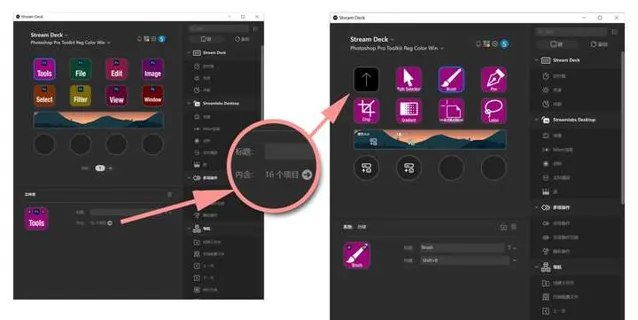
或許你要說Photoshop的操作這麽多,才8個LCD按鍵怎麽夠用呢?這點完全不必擔心,我們只需將Stream Deck+按鍵設定成巢狀資料夾,按一下才進入到下級功能選單中即可。而且在巢狀設定後,底部旋鈕的設定也是每層獨立的。理論上在多層巢狀後,幾乎能完整覆蓋軟件的所有操作。
此外,也可以直接用輕觸式熒幕翻頁,雖然物理按鍵只有8個,但輕觸式熒幕可以延伸出十幾頁的使用空間。

在使用Premiere Pro進行剪輯時,會頻繁用到放大與縮小時間軸。換到Stream Deck+控制台時,我轉動旋鈕就能調節時間軸,遠比滑鼠操作順手,細節幀的調節精確度也比滾輪要高,比鍵盤更舒服。

我還將一些播放控制、編輯等功能都放在Stream Deck+按鍵上。按一下就可以預覽播放,開啟音訊聲道,效果控制項視窗切換、入點出點等等。將常用功能都放進來,可以極大地節省剪輯時間。
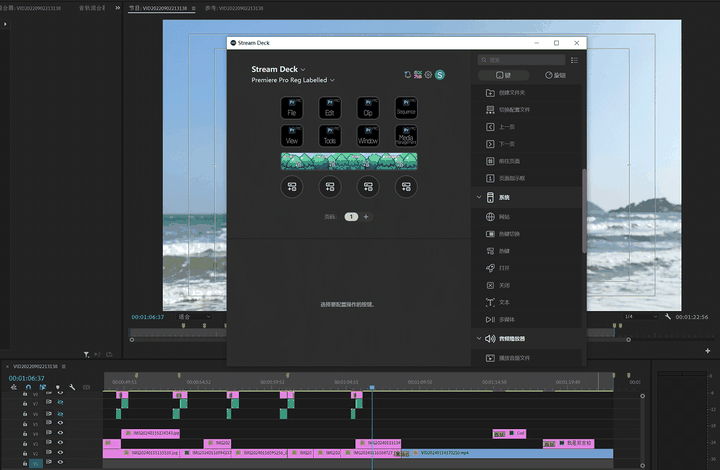
Stream Deck+控制台除了能替代快捷鍵以外,在「壓縮」重復化操作上也有著巨大的優勢。例如在剪輯時,需要將速度加快到200%,那麽設個多項操作,然後只需在Stream Deck+上按一下就能完成編輯。假如運用上「SuperMacro」外掛程式,後續即便是更復雜的操作,也不在話下。

值得註意的是,Stream Deck+控制台是直接透過驅動和軟件的底層API介面進行通訊,並不是簡單的快捷按鍵那麽簡單。也正是如此,在使用Stream Deck+時不會有熱鍵沖突問題。
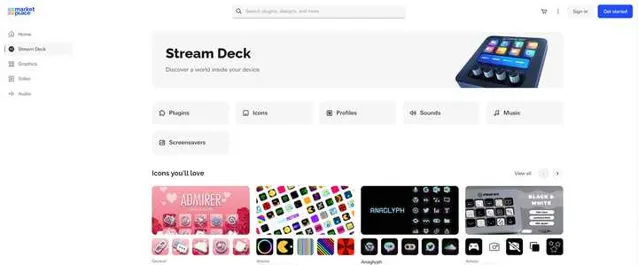
如果不想自己去配置Stream Deck+,或者找不到靈感怎麽辦呢?在Stream Deck的官方商店中包含著大量的圖示、外掛程式、樣版、音訊和影片下載。內容包含了影片創作、燈光控制、直播、辦公等方方面面,資源非常豐富。不想花太多時間配置的話,可以和我一樣直接下載現成的樣版,後面只需再微調一下就能適應工作要求。
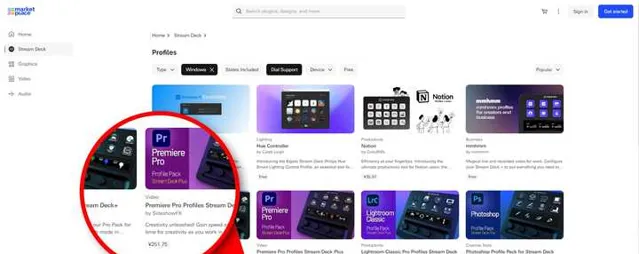
不過商店中的配置檔也並不是完全免費,如我常用的Premiere Pro、Lightroom、 After Effects都是需要付費。如對我的配置有想法,可以在評論區留言,我共享出來。
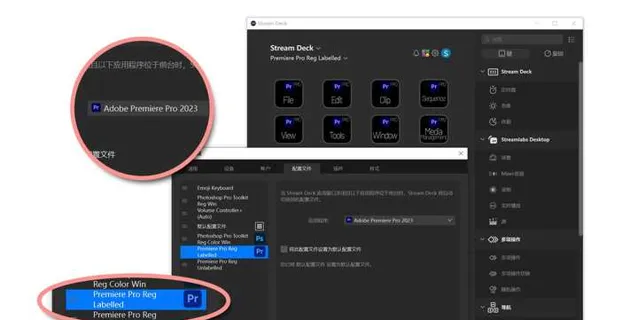

此外,每個配置都可關聯應用程式。只要目標套用位於前台時,Stream Deck+控制台就會自動切換配置檔。例如我現在只要開啟Premiere Pro,Stream Deck+控制台顯示的就是專屬布局,關閉後又回到預設界面。

Stream Deck+也並不是專業人士的專屬控制台。日常使用時,我們也可以將常用程式放至Stream Deck+按鍵上,讓電腦桌面變得更簡潔,開啟程式也有了一種儀式感。
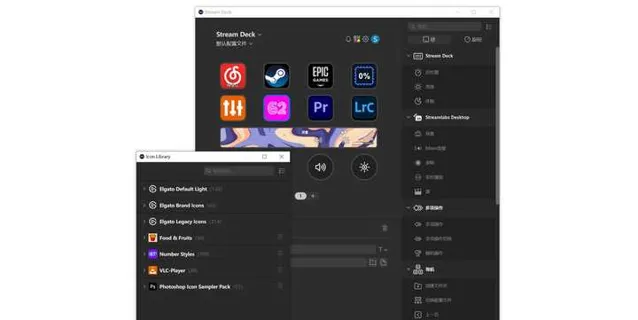
再透過將系統音量調節、切換視窗、將視窗最大化等操作「嵌入」到旋鈕上。配上喜愛的圖示,底色和名稱,客制化控制器。

Stream Deck+控制台是否好用,完全要看你的腦洞有多大。我現在已將「網易雲音樂」加入其上,切換歌曲、開啟歌詞、調節音量都很方便。
還有將所有Adobe軟件都整合到LCD螢幕上,把Stream、EPIC、NVIDIA Broadcast直播這些也都打包。後面一鍵就可以同步開啟,遊戲直播變得更便捷。

雖然Stream Deck+在商品頁面寫的是智能導播台,可實際的套用場景要遠大於此。真心推薦各位影片創作者、設計師、潮玩愛好者都入手一台,它絕對是桌面上的創作神器。
喜歡內容的請關註我,你們的關註是我更新的最大動力。我是尼古拉斯lalala,為您帶來更多有趣的物件。










